CAD怎样设置图框和标注比例?
溜溜自学 室内设计 2022-04-18 浏览:2525
大家好,我是小溜,CAD绘制图形时,图形大小不一致就需要调整到相同的比例,这在图纸中是必备的一步。那么CAD怎样设置图框和标注比例呢?下面来跟着小溜看看具体的操作步骤。
想要更深入的了解“CAD”可以点击免费试听溜溜自学网课程>>
工具/软件
电脑型号:联想(Lenovo)天逸510S;系统版本:Windows7;软件版本:CAD2010
方法/步骤
第1步
首先,在电脑上打开CAD软件。
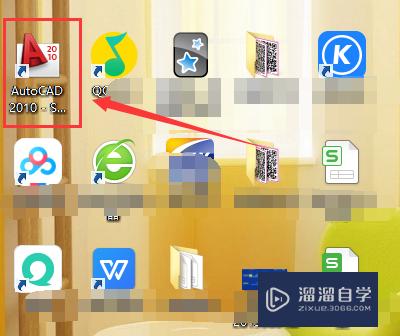
第2步
假设要将大三角形放入长方形A4图框中,如下图所示。
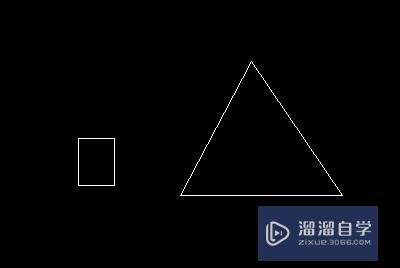
第3步
鼠标选中长方形图框,输入快捷键“sc”,设置缩放比例10。
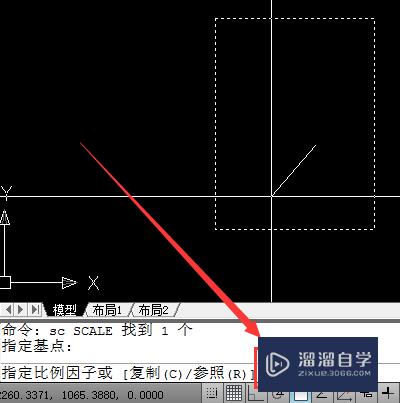
第4步
图框放大以后,将三角形移动拖入至图框。
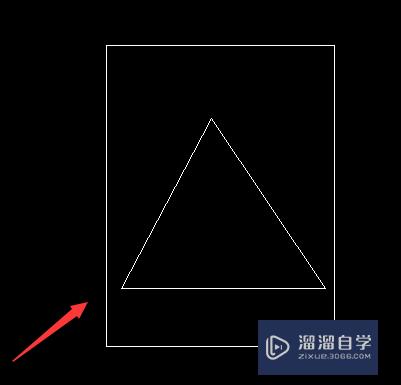
第5步
在命令栏中输入快捷键D,修改标注样式。
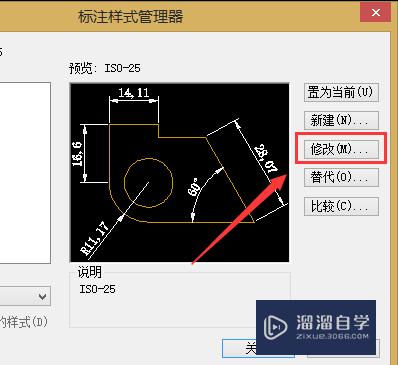
第6步
选择菜单“调整”,然后在“使用全局比例”选项设置为10,和缩放图框比例一致。
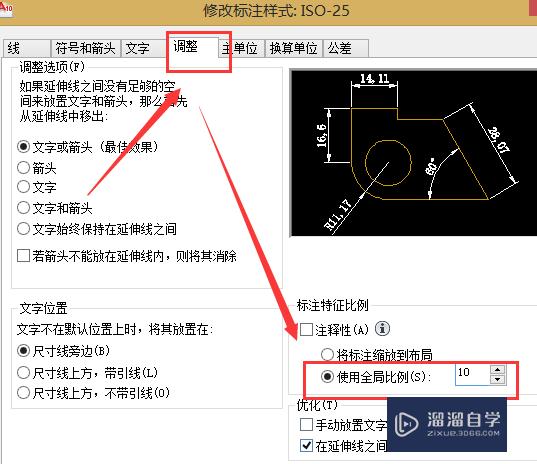
第7步
这样,CAD画图按1比1图框和标注比例设置完成了。
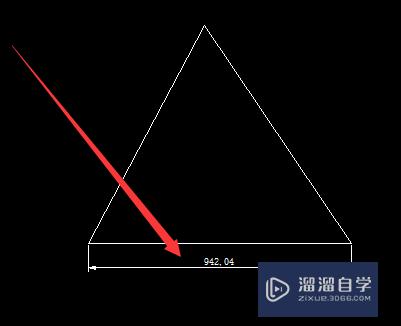
方法总结
第1步
1、电脑打开CAD软件。
2、假设要将大三角形放入长方形A4图框中
3、选中长方形图框,输入快捷键“sc”,设置缩放比例10。
4、将三角形移动拖入至图框。
5、在命令栏中输入快捷键D,修改标注样式。
6、将“使用全局比例”选项设置为10。
7、CAD画图按1比1图框和标注比例设置完成。
温馨提示
好了,以上就是“CAD怎样设置图框和标注比例?”这篇文章全部内容了,小编已经全部分享给大家了,还不会的小伙伴们多看几次哦!最后,希望小编今天分享的文章能帮助到各位小伙伴,喜欢的朋友记得点赞或者转发哦!
相关文章
距结束 06 天 07 : 30 : 04
距结束 01 天 19 : 30 : 04
首页









